【摘要】:下面以图10.5.26所示的实例来说明创建自动曲面的一般过程。图10.5.26 自动曲面Step1.打开文件D:\cat2014.8\work\ch10.05.08\automatic_surf.CATPart。选择下拉菜单命令,系统弹出图10.5.27所示的“Automatic Surface”对话框。`Step4.设置曲面参数。在对话框中的区域的文本框中输入值0.05,在文本框中输入值500,在文本框中输入值0.5,在文本框中输入值90,选中复选框。:设置目标比率,值越接近100效果越好。图10.5.27 “Automatic Surface”对话框(一)图10.5.28 “Automatic Surface”对话框(二)按钮:单击该按钮,显示曲面与网格面之间的距离偏差。

使用自由曲面命令可以根据选择的网格面自动创建形状一致的曲面。下面以图10.5.26所示的实例来说明创建自动曲面的一般过程。
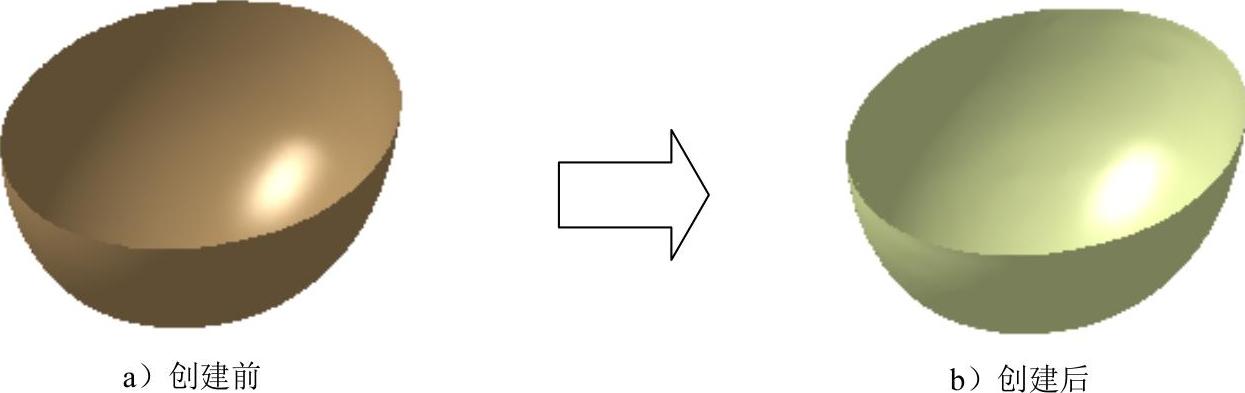
图10.5.26 自动曲面
Step1.打开文件D:\cat2014.8\work\ch10.05.08\automatic_surf.CATPart。
Step2.选择命令。选择下拉菜单
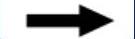
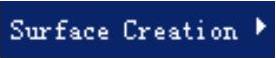
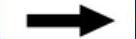
 命令,系统弹出图10.5.27所示的“Automatic Surface”对话框。
命令,系统弹出图10.5.27所示的“Automatic Surface”对话框。
Step3.在图形区选取图10.5.26a所示的网格面。`
Step4.设置曲面参数。在对话框中的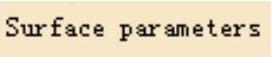 区域的
区域的 文本框中输入值0.05,在
文本框中输入值0.05,在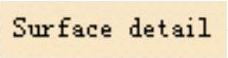 文本框中输入值500,在
文本框中输入值500,在 文本框中输入值0.5,在
文本框中输入值0.5,在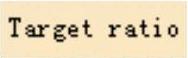 文本框中输入值90,选中
文本框中输入值90,选中 复选框。
复选框。
Step5.单击 按钮,完成操作,结果如图10.5.26b所示。
按钮,完成操作,结果如图10.5.26b所示。
图10.5.27所示“Automatic Surface”对话框中部分选项的说明如下。
● 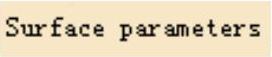 选项卡:用于设置曲面参数:
选项卡:用于设置曲面参数:

 :设置曲面与网格面之间的最大距离。
:设置曲面与网格面之间的最大距离。

 :设置曲面细部数量。
:设置曲面细部数量。

 :设置自由边公差。(www.xing528.com)
:设置自由边公差。(www.xing528.com)

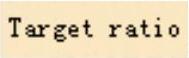 :设置目标比率,值越接近100效果越好。
:设置目标比率,值越接近100效果越好。
● 在对话框中单击 按钮,此时对话框如图10.5.28所示。
按钮,此时对话框如图10.5.28所示。
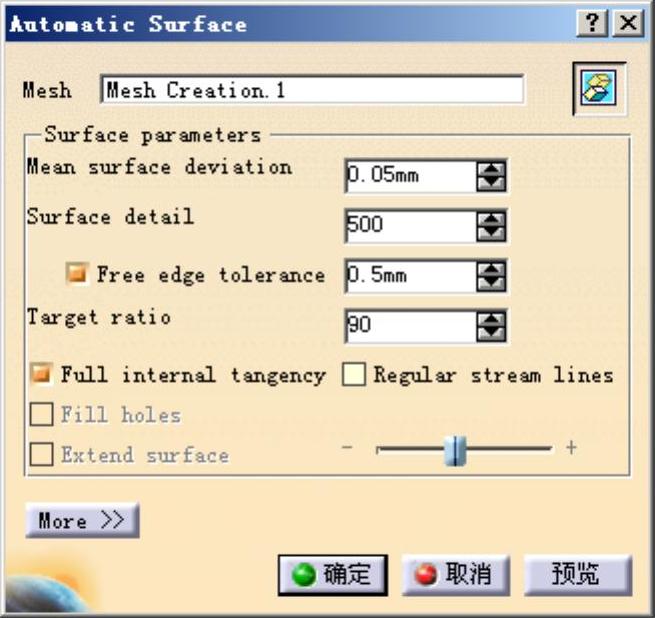
图10.5.27 “Automatic Surface”对话框(一)
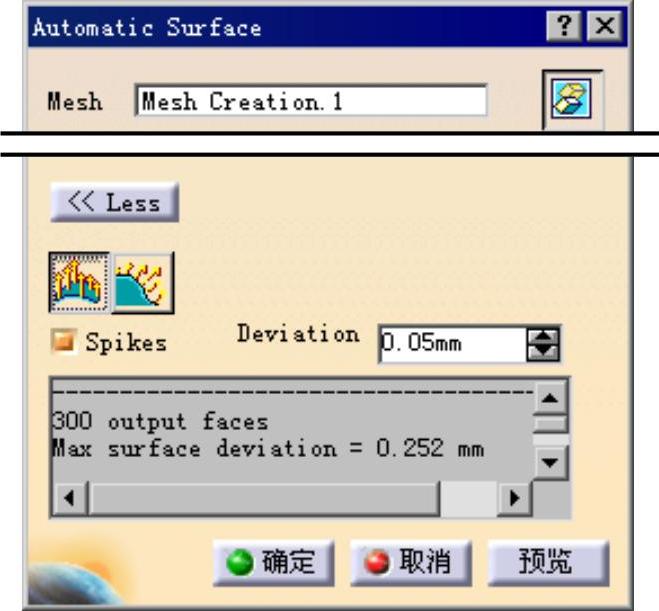
图10.5.28 “Automatic Surface”对话框(二)

 按钮:单击该按钮,显示曲面与网格面之间的距离偏差(图10.5.29)。
按钮:单击该按钮,显示曲面与网格面之间的距离偏差(图10.5.29)。

 按钮:单击该按钮,显示自由边距离偏差(图10.5.30)。
按钮:单击该按钮,显示自由边距离偏差(图10.5.30)。
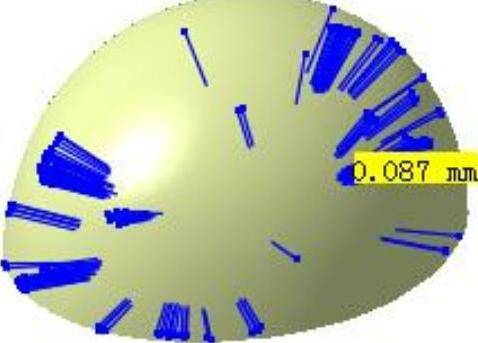
图10.5.29 显示曲面与网格面距离偏差

图10.5.30 显示自由边距离偏差
免责声明:以上内容源自网络,版权归原作者所有,如有侵犯您的原创版权请告知,我们将尽快删除相关内容。




